İçindekiler
Zaman damgası, bir günün tarihini ve saatini belirtmek için kullanılan bir karakter dizisidir. Elbette, herhangi bir belirli zaman veya olay farklı zaman damgası biçimleriyle ifade edilebilir. Bunlar arasında en sık kullanılan zaman damgaları şunlardır Unix tabanlı zaman damgaları (örn. 1256953732) ve UTC tabanlı zaman damgaları (örneğin 2005-10-30 10:45 AM). Bugün Excel'de her tür zaman damgasını tarihe nasıl dönüştüreceğimizi uygun örnekler ve uygun çizimlerle öğreneceğiz.
Alıştırma Çalışma Kitabını İndirin
Pratik yapabilmeniz için bir çalışma kitabı hazırladık. Aşağıdaki linkten indirebilirsiniz.
Zaman Damgasını Tarihe Dönüştür.xlsxExcel'de Zaman Damgasını Tarihe Dönüştürmenin 7 Kolay Yolu
Aşağıdaki gibi iki tür zaman damgası verisine sahip olduğumuzu varsayalım:
İlk olarak, elimizde Unix tabanlı Zaman Damgası veri: 
Ve son olarak, elimizde UTC tabanlı Zaman Damgası veri:

Şimdi, bu verileri tarih formatına nasıl dönüştürebileceğimizi göreceğiz. İlk yöntemde, verileri Unix tabanlı Zaman verileri Sonraki altı yöntemde, Date'e dönüştüreceğiz. Tarihe UTC tabanlı Zaman Damgası Öyleyse başlayalım.
1. Excel'de Unix Zaman Damgasını Tarihe Dönüştürme
Dönüştürmek için aşağıdaki adımları izleyeceğiz Tarih için UNIX zaman damgası Bakalım.
Adım 1:
- Seçiniz Hücre C5 .
- Aşağıdaki formülü girin:
=B5/86400+ DATE(1970,1,1) - Basın Girin Sonuç sayı formatında gösterilecektir.

Adım 2:
- Sürükle Otomatik Doldurma kadar Hücre C9 tüm zaman damgalarını tarihlere dönüştürmek için.
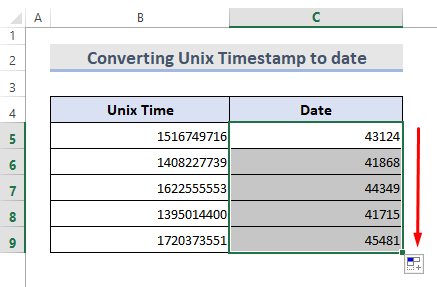
Adım 3:
- Sağ Tıklama seçilen hücreler üzerinde.
- Seçiniz Hücreleri Biçimlendir bir şey yok. Bağlam Menüsü .

A Hücreleri Biçimlendir iletişim kutusu açılacaktır.
- Seçiniz Tarih içinde Kategori listesi altında Sayı sekmesini seçin ve Tarih Türü Sağ bölümde TAMAM.
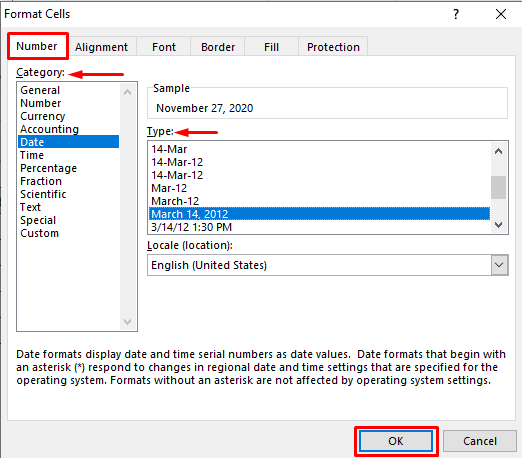
Son olarak, tarihi saat olmadan görebiliriz.

İlgili İçerik: Excel'de Seri Numarasını Tarihe Dönüştürme (7 Kolay Yol)
2. Saati Gizleyerek UTC Zaman Damgasını Tarihe Dönüştürme
Zaman verilerini gizleyerek bunları kolayca tarihlere dönüştürebiliriz. Bunun için aşağıdaki adımları izlememiz gerekir:
Adım 1:
- Seçiniz Hücre C5.
- Aşağıdaki formülü girin:
=B5
- Basın Girin .

Adım 2:
- Sürükle Otomatik Doldurma kadar Hücre C9 tüm zaman damgalarını tarihe dönüştürmek için.
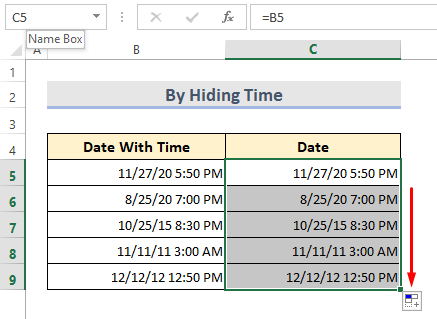
Adım 3:
- Sağ tıklayın seçilen hücreler üzerinde.
- Seçiniz Hücreleri Biçimlendir bir şey yok. Bağlam Menüsü .
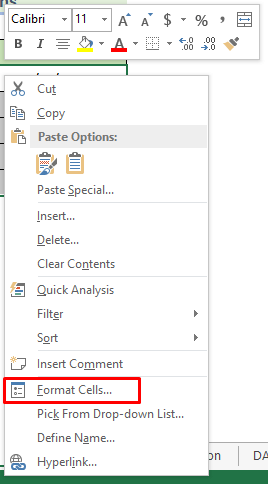
A Hücreleri Biçimlendir iletişim kutusu açılacaktır.
- Seçiniz Tarih içinde Kategori altındaki liste Sayı sekmesini seçin ve Tarih Türü sağ bölümde.
- Tıklayın TAMAM.

Sonunda aşağıdaki sonuçları elde ediyoruz.
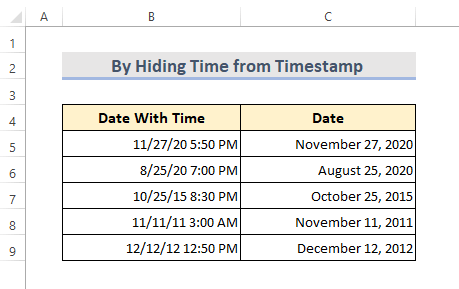
İlgili İçerik: Excel'de Metni Tarih ve Saate Dönüştürme (5 Yöntem)
3. Bul ve Değiştir Aracını Kullanarak Zamanı Kaldırarak Zaman Damgasını Tarihe Değiştirin
Kullanarak tarihten zamanı kaldırabiliriz Bul ve Değiştir . Aşağıdaki adımları görelim.
Adım 1:
- Hücre aralığını seçme B5:B9 .
- Anlaşıldı veri ve Yapıştır içine C5:C9 .

Adım 2:
- altında Ev tab> Düzenleme grubunu seçin, ardından Bul ve Değiştir > seçin Değiştirin.

Bir açılır pencere görünecektir.
- İçinde Ne olduğunu bulun kutusuna bir uzay ardından bir yıldız işareti(*) ve bırak İle değiştirin kutu boş.
- Tıklayın Tümünü Değiştirin .

Küçük bir açılır pencere " Hepsi tamam. 5 değişiklik yaptık. "
- Tıklayın TAMAM.

- Tıklayınız Kapat kapatmak için Bul ve Değiştir Pencere.

Şimdi, aşağıdaki sonuçları elde ettik. Bundan zaman verilerini kaldırmamız gerekiyor.

Adım 3:
- Sağ tıklayın seçilen hücreler üzerinde.
- Seçiniz Hücreleri Biçimlendir bir şey yok. Bağlam Menüsü .

A Hücreleri Biçimlendir iletişim kutusu açılacaktır.
- altında Sayı sekmesini seçin, ardından Tarih içinde Kategori listesini seçin ve Tarih türü Sağ bölümde TAMAM.

Şimdi, istediğimiz sonuçları elde ettik.

Daha Fazla Oku: Excel'de Tarihten Zaman Damgaları Nasıl Kaldırılır (4 Kolay Yol)
4. Excel'de Zaman Damgasından Tarih Almak için Sütunlara Metin Uygulama Sihirbazı
Bu metotta, aşağıdaki yöntemi kullanacağız Metinden Sütunlara sihirbazı tarihten saati kaldırmak için.
Adım 1:
- Hücreleri şuradan kopyalayın B5:B9 için C5:C9 .

Adım 2:
- Hücre aralığını seçme C5:C9.
- Bu kitaptan kurdele bölümüne gitmek için Veri > Veri Araçları> Sütunlara Metin .

- A Metni Sütunlara Dönüştürme Sihirbazı - Adım 1/3 penceresi açılır. Sınırlandırılmış . Şimdi Tıklayınız Sonraki .

- Açık Metni Sütunlara Dönüştürme Sihirbazı - Adım 2/3 , seçiniz Uzay . Şimdi Tıklayınız Sonraki .

- Açık Metni Sütunlara Dönüştürme Sihirbazı - Adım 3/3 , seçiniz Genel ilk sütun için.

- İkinci ve üçüncü sütunların her ikisi için de Sütunu içe aktarmayın (atlayın) Tıklayınız Bitirmek .

Adımları takip ederek sonucu aşağıdaki gibi elde ederiz: 
Adım 3:
- Sağ Tıklama seçilen hücreler üzerinde.
- Seçiniz Hücreleri Biçimlendir bir şey yok. Bağlam Menüsü .

A Hücreleri Biçimlendir iletişim kutusu açılacaktır.
- altında Sayı sekmesini seçin, ardından Tarih içinde Kategori listesini seçin ve Tarih Türü Sağ bölümde TAMAM.

Şimdi, istediğimiz sonucu elde ettik.
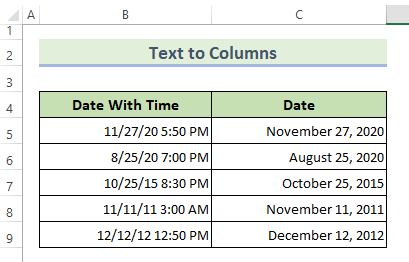
İlgili İçerik: Excel'de Metni Tarihe Dönüştürme (10 yol)
5. Excel INT İşlevini Kullanarak Zaman Damgasını Değiştirme
Kullanma INT işlevi zaman verilerini kaldırmanın kolay bir yoludur. Aşağıdaki adımları görelim.
Adım 1:
- İçinde Hücre C5 aşağıdaki formülü ekleyin:
=INT(B5) 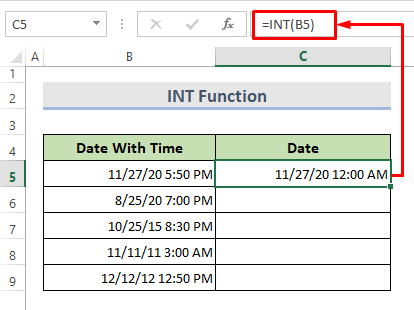
Adım 2:
- kullanarak hücrelerin geri kalanını doldurun. Otomatik doldurma.
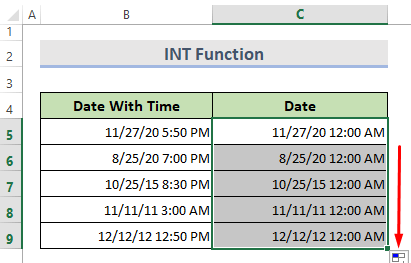
Adım 3:
- Sağ tıklayın seçilen hücreler üzerinde.
- Seçiniz Hücreleri Biçimlendir bir şey yok. Bağlam menüsü .

A Hücreleri Biçimlendir iletişim kutusu açılacaktır.
- altında Sayı sekmesini seçin, ardından Tarih içinde Kategori listesini seçin ve Tarih Türü Sağ bölümde TAMAM.

İstediğimiz sonucu aldık.
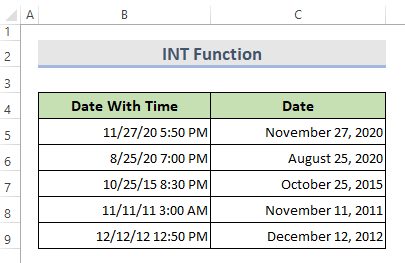
6. DATE Fonksiyonunu Kullanarak Zaman Damgasını Tarihe Değiştirin
Kullanabiliriz TARİH işlevi üç ayrı değeri almak ve bunları bir tarih oluşturmak için birleştirmek istediğimizde.
Adım 1:
- Aşağıdaki formülü yazın Hücre C5 :
=TARIH(YIL(B5),AY(B5),GÜN(B5))

Adım 2:
- kullanarak hücrelerin geri kalanını doldurun. Otomatik Doldurma özelliğini kullanarak tam sonucu elde edin.

7. DATEVALUE ve TEXT Fonksiyonlarını Kullanarak Zaman Damgasını Tarihe Dönüştürme
Kullanmak için DATEVALUE işlevi bir tarihin TEXT formatında kaydedilmesi gerekir. DATEVALUE ve METİN Excel'de bir tarihten saati kaldırmak için işlevler.
Adım 1:
- Seçiniz Hücre C5 . Aşağıdaki formülü yazın:
=DATEVALUE(TEXT(B5, "MM/DD/YYYY"))

Adım 2:
kullanarak hücrelerin geri kalanını doldurun. Otomatik Doldurma özelliğini kullanarak tam sonucu elde edin.  Not:
Not:
Bu METİN işlevi değeri metin biçimine dönüştürür. Diğer yandan DATEVALUE işlevi sadece metin biçimlendirilmiş dizeyi tarih değerine dönüştürür.
Sonuç
Bu makalede, aşağıdakilerin nasıl yapılacağını açıkladık Excel'de zaman damgalarını tarihe dönüştürme Bu amaçla, yedi Kolay yolla INT fonksiyonu, DATE fonksiyonu, DATEVALUE fonksiyonu, Metinden Sütuna sihirbazı ve Bul ve Değiştir Aracı Bu nedenle, bu makalenin sorunlarınızı çözeceğini umuyorum. Lütfen web sitemize bir göz atın ExcelWIKI.com ve herhangi bir sorunla karşılaşırsanız yorum kutusunda bize bildirin. Bir alıştırma çalışma kitabı eklendi. Devam edin ve deneyin.

